Amazonで注文した商品が、家にいるのに勝手に置き配されていたので、置き配をキャンセルする方法を紹介
※本ページはプロモーションが含まれています
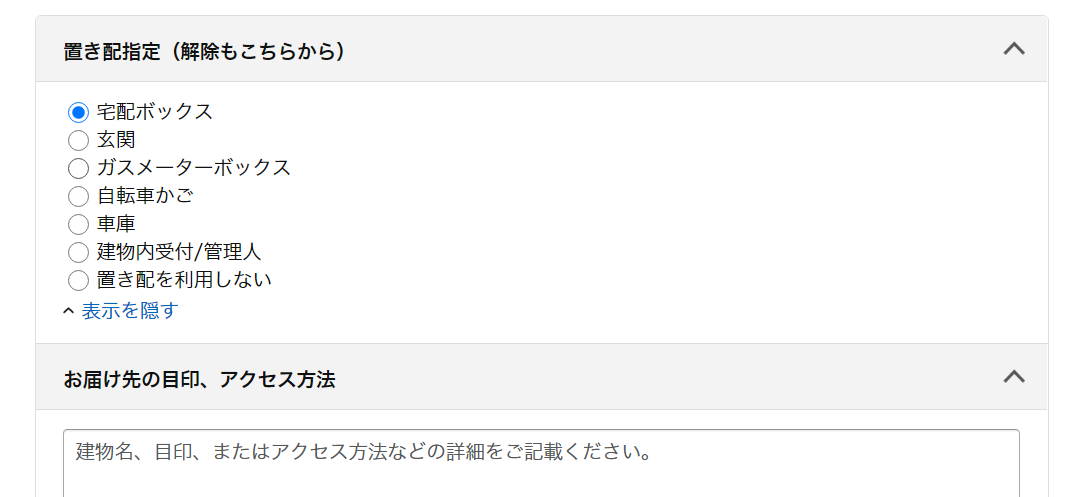
Amazonで購入した商品が、家にいるのに勝手に置き配されたり宅配ボックスに届けられたりということが起こりました。
到着を待ちわびていた商品なので、届けに来たのならそのまま手渡ししてもらいたかったのに…。
調べてみると、どうやら2020年からAmazonが発送する商品はデフォルトで置き配が指定され、それを解除するには毎回置き配解除設定を行わなければならないようです。
それでも意味不明なのが、Amazon発送の商品でも、デフォルトで置き配が設定されているものと、普通に配送されるものがあることです。
Amazon発送の種類の違うビールを2ケース同時に注文したのですが、片方は玄関まで届けてくれたのに、もう片方は勝手に宅配ボックスに入れられていて気づくのが遅れました。
この記事では、Amazon発送の商品が置き配か玄関受け渡しか確認する方法と、置き配解除する方法を紹介します。
置き配される商品の確認方法
置き配される商品の確認は、商品の発送メールで確認できます。
「商品を宅配ボックスにお届けします。…」と書かれていたら、問答無用で置き配されます。
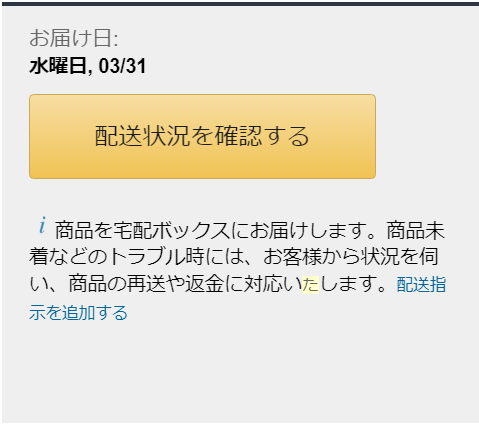
「直接のお渡し、もしくはポスト投函いたします。…」と書かれている場合は玄関まで持ってきてくれ、不在の場合は宅配ボックスがあれば宅配ボックスに入れてくれます。
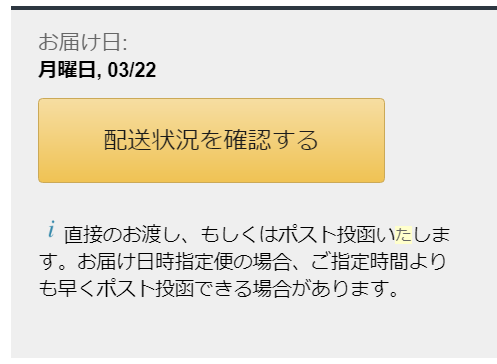
注文履歴からも確認できると思ったのですが、注文履歴からは発送メールのように明確にわかるような表記になっていませんでした。
置き配を解除して手渡し受け取りにする方法
発送メールから変更する方法
Amazonの商品発送のメールを開き、「配送指示を変更する」をクリック。
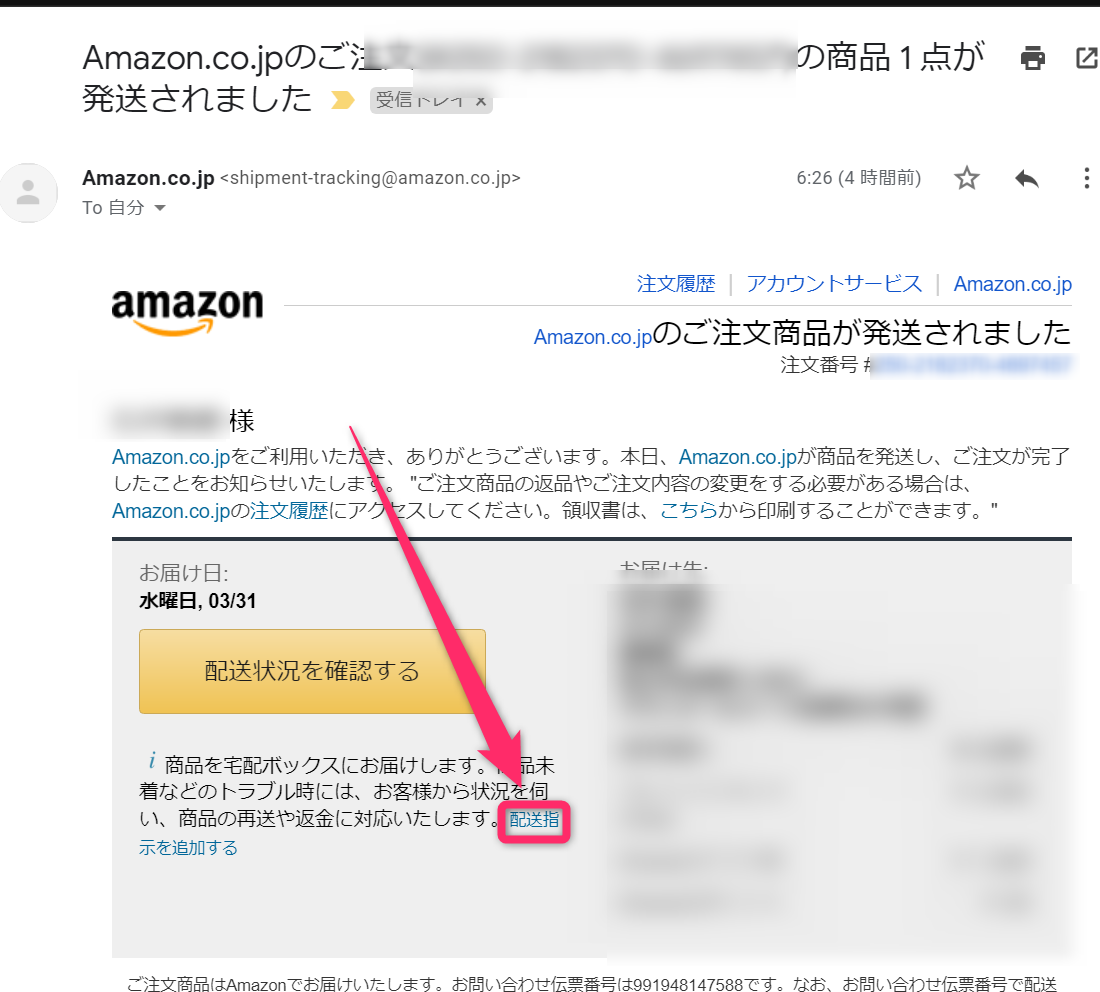
「ほかのオプションを表示」をクリック。
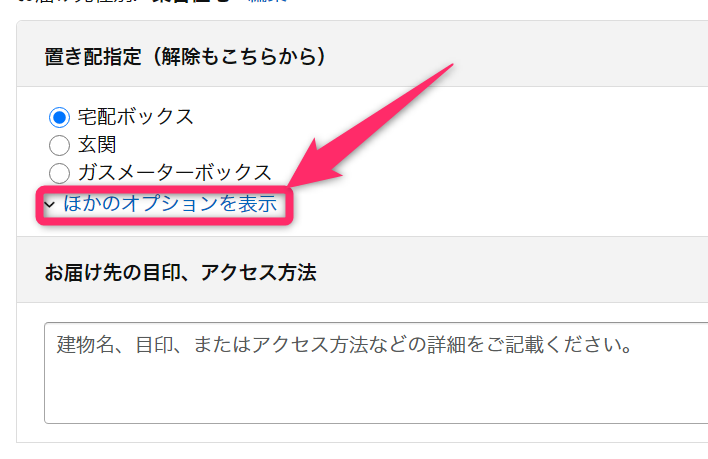
「置き配を利用しない」にチェックを入れ「保存」をクリック。
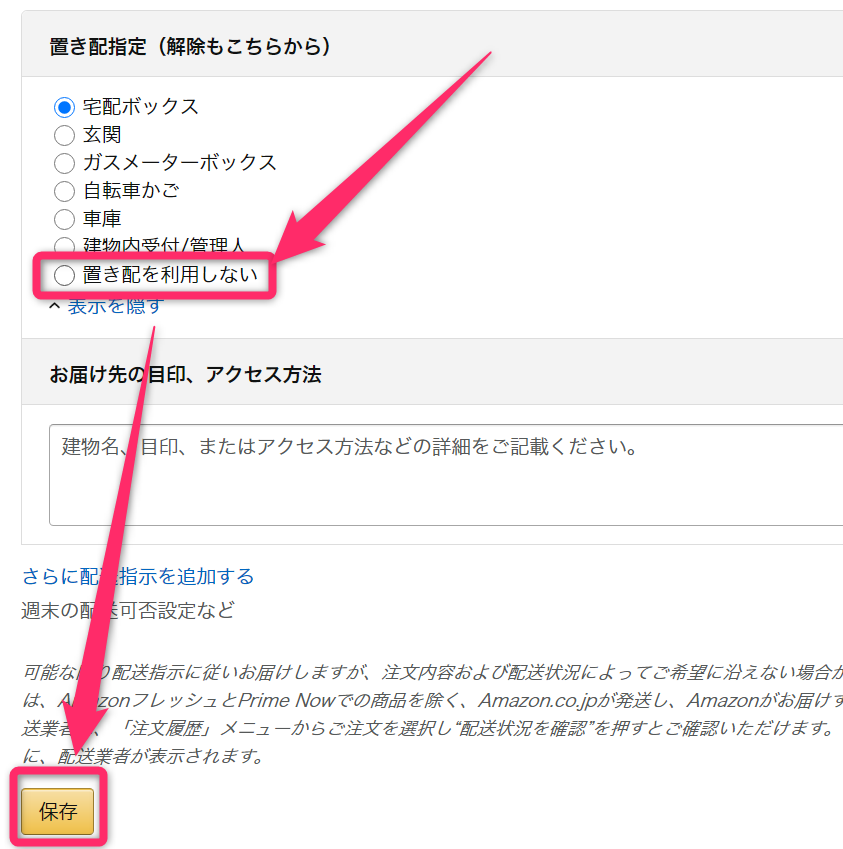
クリックすると、確認画面などは表示されず、そのままAmazonのトップページが表示されます。
これで設定完了です。
注文履歴から設定する方法
Amazon
にアクセスし、右上の「注文履歴」をクリック。
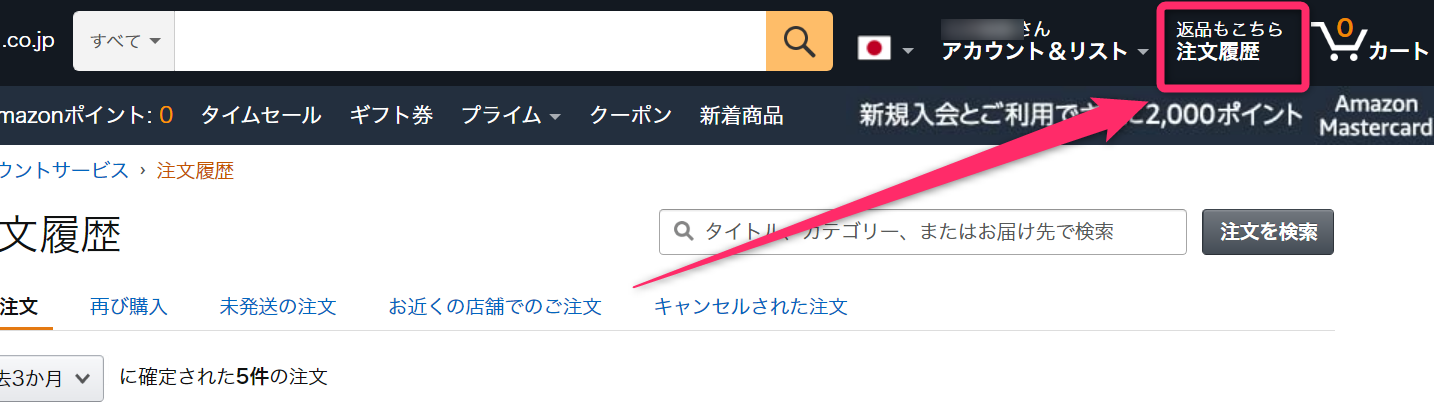
「置き配指定」をクリック。

「置き配を利用しない」にチェックを入れ、「保存」をクリック。
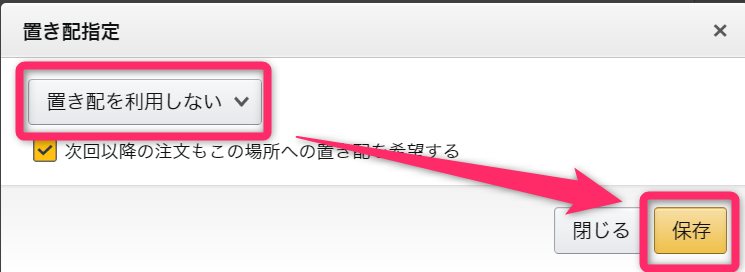
これで変更完了です。
注文画面前に変更する方法
メールが届いてから変更するのも面倒なので、注文時に変更する方法です。
パソコンの場合は、注文内容の確認画面で、「配送指示(置き配含む)」をクリックして設定できます。
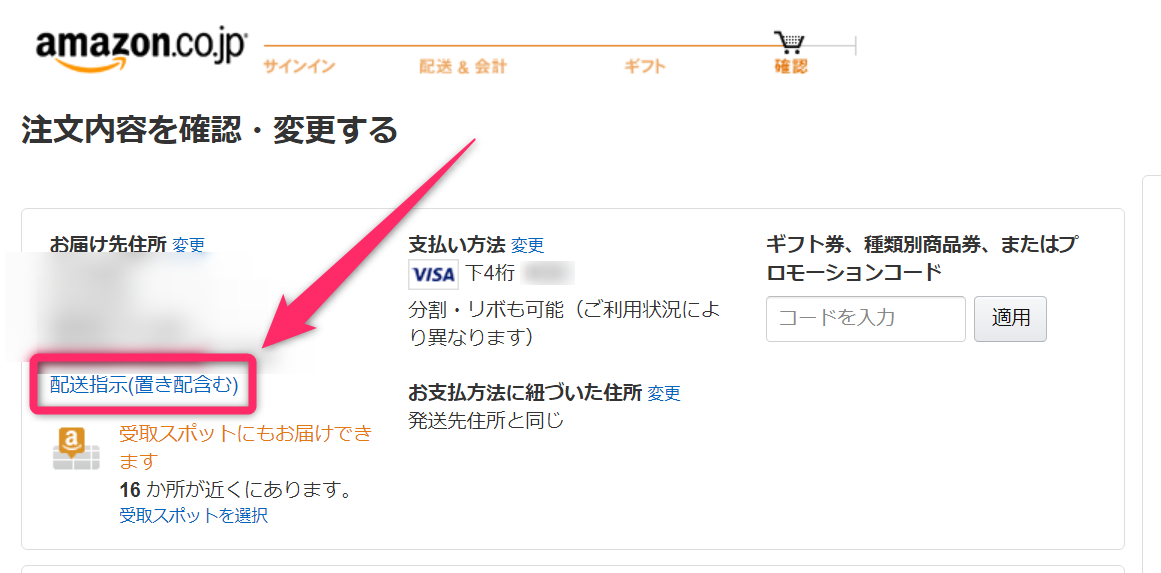
スマホから注文する場合は、注文確認画面の住所下の「配送指示(置き配含む)」をタップして変更できます。
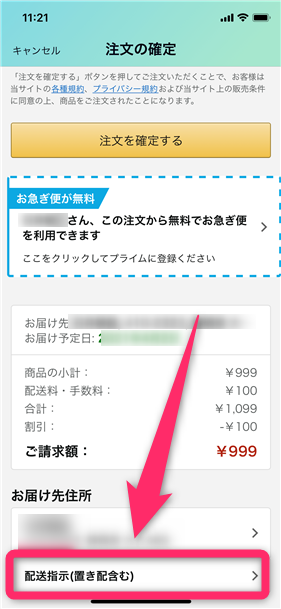
おわりに
配送の効率化を図るのは良いのですが、家にいる時は直接手渡してもらいたいです。
